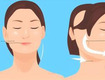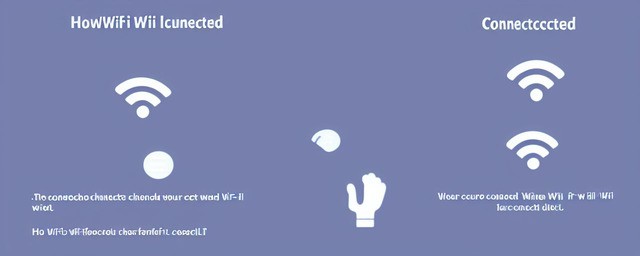
怎样查看已连接的wifi密码
原|2023-12-26 08:56:55|浏览:100
要查看已连接的Wi-Fi密码,有几种方法可以使用。下面将详细介绍每种方法的步骤。
第一种方法是使用Windows操作系统的"网络和Internet设置"。按照以下步骤进行操作:
1. 打开控制面板:可以通过"开始"菜单,然后选择"控制面板"来打开。
2. 打开"网络和Internet设置":在控制面板中,选择"网络和Internet"选项。
3. 打开"网络和共享中心":在"网络和Internet"设置面板中,选择"网络和共享中心"。
4. 查看Wi-Fi密码:在"网络和共享中心"窗口中,找到你已连接的Wi-Fi网络的名称。然后点击该名称旁边的"无线网络连接"链接。
5. 打开Wi-Fi属性:在"无线网络连接"窗口中,点击"无线属性"按钮。
6. 查看安全设置:在"无线网络属性"窗口中,切换到"安全"选项卡。在这里你将能够看到Wi-Fi密码。
第二种方法是使用Mac操作系统的钥匙串访问工具。按照以下步骤进行操作:
1. 打开"钥匙串访问":可以通过"应用程序"文件夹的"实用工具"文件夹中找到"钥匙串访问"应用程序,并打开它。
2. 找到Wi-Fi密码:在"钥匙串访问"应用程序中,点击左上角的"钥匙串访问"菜单,然后选择"偏好设置"。
3. 显示Wi-Fi密码:在"偏好设置"窗口中,切换到"密码"选项卡。然后在左下角的搜索框中输入你的Wi-Fi网络名称。双击结果,勾选"显示密码"。
4. 提供系统密码:弹出窗口会要求你输入当前用户的系统密码,输入正确密码后点击"好"。
5. 查看Wi-Fi密码:现在你将能够在"密码"列中查看你的Wi-Fi密码。
第三种方法是使用无线路由器的管理界面。按照以下步骤进行操作:
1. 打开浏览器:打开你常用的浏览器,输入路由器的IP地址。通常情况下,路由器的IP地址为"192.168.1.1"或"192.168.0.1"。如果你不确定,请查看路由器的说明书。
2. 登录路由器:输入正确的用户名和密码以登录路由器的管理界面。如果你没有更改过默认的用户名和密码,通常为"admin"和"admin"或"admin"和"password"。再次,请查看路由器的说明书以获取详细信息。
3. 导航到Wi-Fi设置:在路由器的管理界面中,查找和点击"无线设置"或"Wi-Fi设置"选项。
4. 查看Wi-Fi密码:在Wi-Fi设置页面中,你将能够找到已连接的Wi-Fi网络的名称和相关的密码。
请注意,以上方法适用于大多数常见的Wi-Fi路由器和操作系统。然而,并非所有的路由器和操作系统都支持这些方法。在某些情况下,你可能需要查看路由器的说明书或咨询网络服务提供商以获取更详细的指导。此外,查看他人Wi-Fi密码可能是非法的,除非你有合法的权限和许可,因此请确保遵守当地法律和道德准则。
猜你喜欢
- 茶的分类及代表品种
- 六大茶类的代表名茶分别有
- 茶的类型和代表
- 六大茶叶的分类及产地
- 庙的分类及代表
- 藻的分类及其代表
- 茶的分类及代表茶品特点
- 茶的分类及代表茶
- 简述茶类的分类及其代表性名茶
- 六大茶类的分类及代表茶
- 动物分类及代表
- 糖的分类及代表
- 茶的分类及代表茶叶
- 茶的分类及代表图
- 茶的分类及代表作
- 茶器按质地的分类及代表茶器
- 茶的分类及代表名茶教学设计
- 简述茶的分类及代表性名茶
- 请写出乌龙茶的分类及代表茶
- 法国雅文邑白兰地系列
- 雅文邑白兰地介绍
- 1952年法国雅文邑白兰地
- 法国雅玛邑白兰地
- 纽波利顿獒
- 法国犬品种
- 南非獒犬的优缺点
- 波尔多獒犬寿命
- 波兰狩猎犬
- 波尔多犬和罗威纳犬对比
- 波尔多犬和杜高对比
- 世界十大凶犬
- 护卫犬排行榜前十名
- 大红袍怎么泡效果好
- 大红袍怎么泡不开
- 大红袍怎么泡茶
- 大红袍怎么泡出来没颜色
- 大红袍怎么泡不苦
- 大红袍怎么泡多久
- 大红袍怎么泡才正确的特点
- 大红袍怎么泡没有柴味儿
- 大红袍怎么泡放多少合适
- 花香大红袍怎么泡
- 大红袍怎么泡茶好
- 大红袍是怎么泡的
- 大红袍怎么泡水好喝
- 大红袍用玻璃杯怎么泡
- 大红袍怎么泡味道浓一些
- 十大排名果花茶
- 十大花茶组合排名
- 十大花茶品种大全
- 十大花茶功效
- 十大花茶销量排行榜
- 十大花茶有哪些
- 十大花茶品种
- 十大花茶推荐
- 十大花卉排行榜
- 十大花卉
- 十大花茶调理内分泌
- 九五至尊秦昊明月关山
- 红茶冲泡工艺
为你推荐